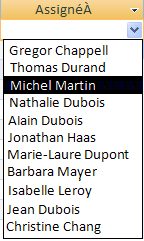La création d’un champ de recherche améliore non seulement la signification des données, mais permet également d’éviter les erreurs d’entrée de données en limitant les valeurs que vous pouvez entrer. Un champ de recherche peut afficher une valeur conviviale liée à une autre valeur dans la table de données source. Par exemple, vous voulez enregistrer le client pour une commande dans la table Commandes. Toutefois, toutes les informations client sont suivies dans la table Clients. Vous pouvez créer un champ Liste de choix qui affiche les informations client dans un contrôle de zone de liste ou de zone liste modifiable. Alors, lorsque vous sélectionnez le client dans ce contrôle, une valeur appropriée, par exemple, la valeur de clé primaire du client, est stockée dans l’enregistrement de la commande.
Remarque Access inclut d’autres types de champs de la liste : un champ liste de valeurs qui stocke une seule valeur avec des valeurs valides définies dans une propriété et un champ à plusieurs valeurs qui peut stocker jusqu'à 100 valeurs dans un seul champ, séparées par une virgule (,). Pour plus d’informations, voir Créer ou supprimer un champ de liste de valeurs et Créer ou supprimer un champ à plusieurs valeurs.
Contenu de cet article
Un champ Liste de choix, qu’est-ce que c’est ?
Un champ Liste de choix est un champ dans une table, dont la valeur est récupérée dans une autre table, ou par une requête. Si possible, utilisez l’assistant Liste de choix pour créer un champ Liste de choix. L’assistant Liste de choix simplifie le processus et renseigne automatiquement les propriétés de champ approprié et crée les relations de table appropriées.
Création d’un champ Liste de choix en mode Création
-
Ouvrez le tableau en mode Création.
-
Dans la première ligne vide disponible, sélectionnez une cellule dans la colonne Nom du champ, puis tapez un nom de champ pour le champ de recherche.
-
Dans la colonne Type de données de cette ligne, sélectionnez la flèche, puis, dans la liste déroulante, sélectionnez Assistant Recherche.
Remarque L’Assistant Liste de choix crée trois types de listes, selon les choix que vous opérez dans l’Assistant : champ Liste de choix, champ de liste de valeurs et champ à plusieurs valeurs.
-
Suivez les étapes de l’Assistant avec précaution:
-
Dans la première page, sélectionnez Je souhaite que le champ de recherche obtienne les valeurs d’une autre table ou d’une autre requête, puis choisissez Suivant.
-
Dans la deuxième page, sélectionnez la table ou la requête qui contient les valeurs, puis choisissez Suivant.
-
Dans la troisième page, sélectionnez un ou plusieurs champs, puis choisissez Suivant.
-
Sur la quatrième page, sélectionnez un ordre de tri pour les champs lorsqu’ils sont affichés dans une liste, puis choisissez Suivant.
-
Sur la cinquième page, ajustez la largeur de la colonne pour faciliter la lecture des valeurs, puis choisissez Suivant.
-
Sur la sixième page, conservez le nom du champ ou entrez-en un nouveau, sélectionnez Activer l’intégrité des données, choisissez une option Supprimer en cascade ou Restreindre la suppression , puis choisissez Terminer.
Pour plus d’informations sur comment faire respecter l'intégrité référentielle, voir Créer, modifier ou supprimer une relation.
-
-
Enregistrez vos modifications.
Comprendre les valeurs dépendantes et affichées
L’objectif d’un champ Liste de choix est de remplacer l’affichage d’un nombre, par exemple, un nº de référence, par un nom plus explicite, par exemple, un nom. Par exemple, au lieu d’afficher le numéro d’identification d’un contact, Access peut afficher son nom. Le numéro d’identification du contact est la valeur liée. Il est automatiquement recherché dans une table source ou avec une requête, et remplacé par le nom du contact. Le nom du contact est la valeur d’affichage.
Il est important de comprendre la distinction entre la valeur d’affichage d’un champ liste de choix et sa valeur dépendante. La valeur d’affichage est automatiquement affichée en mode feuille de données, par défaut. Toutefois, la valeur dépendante est ce qui est stocké, ce que vous utilisez dans les critères de requête, et ce qu’Access utilise par défaut dans les jointures avec d’autres tables.
Dans l’exemple suivant du champ Liste de choix AssignedTo :
1 Le nom de l’employé est la valeur d’affichage
2 Le numéro d’identification de l’employé est la valeur dépendante, stockée dans la propriété Colonne liée des propriétés de champ Liste de choix.
Mettre à jour les propriétés d’un champ Liste de choix
Lorsque vous utilisez l’Assistant liste de choix pour créer un champ de recherche, les propriétés du champ liste de choix sont configurées pour vous. Pour modifier la conception du champ à plusieurs valeurs, définissez ses propriétésrecherche.
-
Ouvrir un tableau en Mode Création.
-
Sélectionnez le nom du champ de recherche dans la colonne Nom du champ .
-
Sous Propriétés du champ, sélectionnez l’onglet Recherche .
-
Définissez la propriété Contrôle d’affichage sur Zone de liste déroulante pour afficher toutes les modifications de propriétés disponibles en fonction de votre choix. Pour plus d’informations, voir Propriétés du champ Liste de choix.
Créer un champ Liste de choix
Important Lorsque vous supprimez un champ de recherche qui contient des données, vous perdez ces données définitivement. Vous ne pouvez pas annuler la suppression. Pour cette raison, vous devez sauvegarder votre base de données avant de supprimer des champs de tableau ou d’autres composants de base de données. Par ailleurs, il se peut que vous ne puissiez pas supprimer le champ Liste de choix, car l’intégrité référentielle est appliquée. Pour plus d’informations, voir Créer, modifier ou supprimer une relation.
Supprimer du mode Feuille de données
-
Ouvrez le tableau en modeAffichage Feuille de données.
-
Recherchez le champ de recherche, cliquez avec le bouton droit sur la ligne d’en-tête, puis choisissez Supprimer le champ.
-
Choisissez Oui pour confirmer la suppression.
Supprimer du mode Création
-
Ouvrez le tableau en mode Création.
-
Choisissez le sélecteur de lignes en regard du champ de recherche, puis appuyez sur SUPPR, ou cliquez avec le bouton droit sur le sélecteur de lignes, puis sélectionnez Supprimer les lignes.
-
Choisissez Oui pour confirmer la suppression.
Propriétés du champ Liste de choix
|
Définir cette propriété |
Pour |
|---|---|
|
Afficher le contrôle |
Définir cette propriété pour contrôler les propriétés qui sont affichées :
|
|
Type d’origine source |
Choisissez si vous voulez remplir le champ de recherche avec des valeurs d’une autre table ou requête ou d’une liste de valeurs que vous spécifiez. Vous pouvez également choisir remplir la liste avec les noms de champs dans un tableau ou une requête. |
|
Origine ligne |
Spécifiez le tableau, une requête ou une liste de valeurs qui fournit les valeurs pour le champ de recherche. Lorsque la propriétéorigine Source est définie sur Tableau/requête ou liste des champs, cette propriété doit être définie à un nom de table ou requête ou sur une instruction SQL qui représente la requête. Lorsque la propriétéorigine Sourceest définie sur laliste de valeurs, cette propriété doit contenir une liste de valeurs séparées par des points-virgules. |
|
Colonne liée |
Spécifiez la colonne dans la source de la ligne qui fournit la valeur stockée par le champ de recherche. Cette valeur peut comprendre de 1 au nombre de colonnes dans la source de ligne. La colonne fournissant la valeur à stocker ne doit pas nécessairement être la colonne d’affichage. |
|
Nbre colonnes |
Spécifiez le nombre de colonnes dans la source de ligne qui peut être affichée dans le champ de recherche. Pour sélectionner les colonnes à afficher, vous fournissez une largeur de colonne dans la propriétélargeurs. |
|
En-têtes colonnes |
Indiquez si les en-têtes de colonne doivent être affichés. |
|
Largeurs colonnes |
Entrez la largeur de colonne pour chaque colonne. La valeur liée au champ de recherche est déterminée par la colonne ou les colonnes qui sont/est représentée(s) dans la propriétéLargeurs de la Colonne ayant une largeur non nulle. Si vous ne souhaitez pas afficher une colonne, telle qu’une colonne d’identification, spécifiez une largeur égale à 0. |
|
Lignes affichées |
Indiquez le nombre de lignes apparaissant lorsque vous affichez le champ de recherche. |
|
Largeur liste |
Définissez la largeur du contrôle qui apparaît lorsque vous affichez le champ de recherche. |
|
Limiter à liste |
Choisissez si vous pouvez entrer une valeur qui ne figure pas dans la liste. |
|
Autoriser plusieurs valeurs |
Indique si le champ de recherche autorise la sélection de plusieurs valeurs. Vous ne pouvez pas modifier la valeur de cette propriété de Oui à Non. |
|
Autoriser les modifications de la liste de valeurs |
Spécifiez si vous pouvez modifier les éléments dans un champ de recherche est basée sur une liste de valeurs. Lorsque cette propriété est définie sur Oui et vous cliquez avec le bouton droit sur un champ de recherche qui est basé sur une liste de valeurs seule colonne, vous verrez l’option du menu modifier les éléments de liste. Si le champ liste de choix comporte plus d’une colonne, cette propriété est ignorée. |
|
Formulaire Modifier les éléments de liste |
Nommez un formulaire existant à utiliser pour modifier les éléments d’un champ de recherche basée sur une table ou une requête de liste. |
|
Afficher uniquement les valeurs de la source |
Permet de n’afficher que les valeurs correspondant au contenu actif lorsque la propriété Autoriser plusieurs valeurs est définie avec la valeur Oui. |